如何从 WooCommerce 购物车结帐页面中删除运输详细信息?
已发表: 2022-12-09如何从 WooCommerce 购物车结帐页面中删除运输详细信息? 提供运输信息对于电子商务来说是必不可少的。 如果您使用的是 WooCommerce,您可能熟悉冗长的结帐页面,其中包含账单和运输详细信息。
由于糟糕的体验,用户往往会放弃他们的购物车,这可能涉及在结账过程之前完成许多字段。 这会导致用户体验下降。
可以从 WooCommerce 结账中删除运输详细信息部分,以改善客户体验并确保他们从长远来看选择与您一起购物。
因此,本文将解释如何使用三种有效的方法从 WooCommerce 中的购物车中删除运输详细信息。
如何从 WooCommerce 中的购物车中删除运输详细信息(3 种方法)?
提供运输信息对于电子商务至关重要。 如果您使用 WooCommerce,您可能熟悉冗长的结帐页面。
糟糕的体验会导致用户在结帐前放弃他们的购物车,从而导致用户体验下降。
本节将向您展示如何使用三种有效方法从 WooCommerce 购物车中删除运输详细信息。 但如果您想要更高级的方法来更改和改进结帐页面,您可以查看最好的 Woocommerce 购物车插件。
方法 1:从 WooCommerce 购物车中删除送货地址
可以通过两种方式从 WooCommerce 购物车中删除送货地址:
首先,您需要禁用 WooCommerce 设置页面下的“收集客户地址”选项。
这将防止客户由于从结帐页面中删除送货字段而将送货地址添加到他们的购物车。
按照以下步骤使用这种方式:
- 转到您的 WordPress 网站的仪表板。
- 转到WooCommerce设置页面。
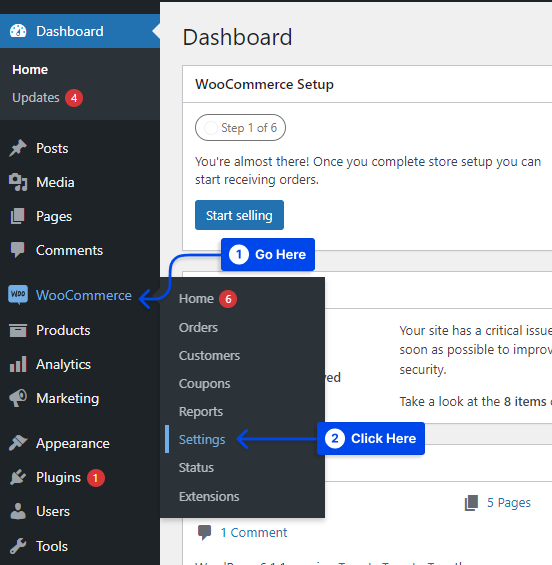
- 单击“结帐”选项卡。
- 转到“地址设置”部分。
- 选中Disable Shipping Address Fields旁边的复选框。
结果,结帐页面上的运输字段将被完全删除。 如果选中此框,您还可以删除与运输相关的任何其他字段,例如订单备注。
送货地址也可以只从购物车中删除,而不是从结帐页面中删除,方法是选中“启用访客结帐”旁边的框。
因此,客户无需在结账时创建帐户或输入任何运输信息。
或者,如果您只想从结帐页面中删除特定字段,请单击“字段”选项卡并取消选中您不希望显示的任何字段。
- 转到页面底部并单击“保存更改”。
这样,您可以更新您的设置并从您的 WooCommerce 商店中删除运输字段。
作为第二种方式,如果您不想禁用 WooCommerce 中的所有运输字段,您可能还希望在购物车中添加“无运输”选项。
在 WooCommerce 中,您可以通过在“送货区域”部分添加“无送货”区域来启用此功能。
在此区域中,您可以创建一个称为“无运费”或类似名称的固定费率,创建后将设置为 0.00 美元。
按照以下步骤使用这种方式:
- 转到您的 WordPress 网站的仪表板。
- 转到WooCommerce。
- 单击“设置”选项。
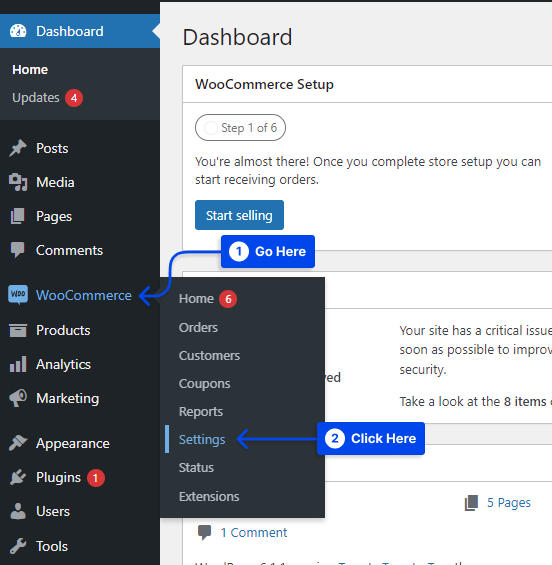
- 单击“运输”选项卡。
- 前往航运区。
这将导致显示您现有的运输区域列表。
注意:如果没有列出任何区域,您可以单击“添加区域”按钮。 这将打开一个表格,您可以在其中描述您的新区域。
- 单击“编辑”选项以编辑您的送货区域。
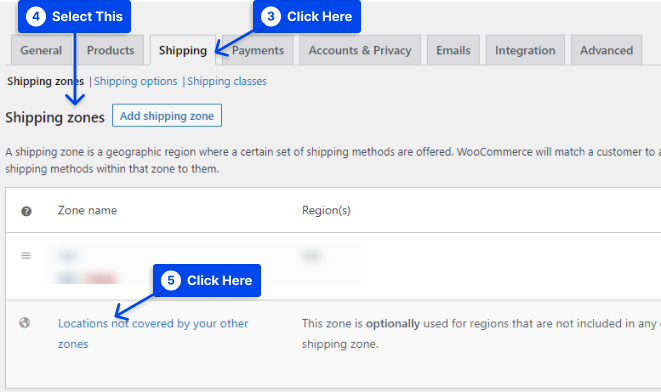
- 在区域名称字段中输入No Shipping 。
- 根据适用于此情况的区域,在区域区域下选择其他任何地方/世界其他地区/全球等。
- 单击添加送货方式按钮。
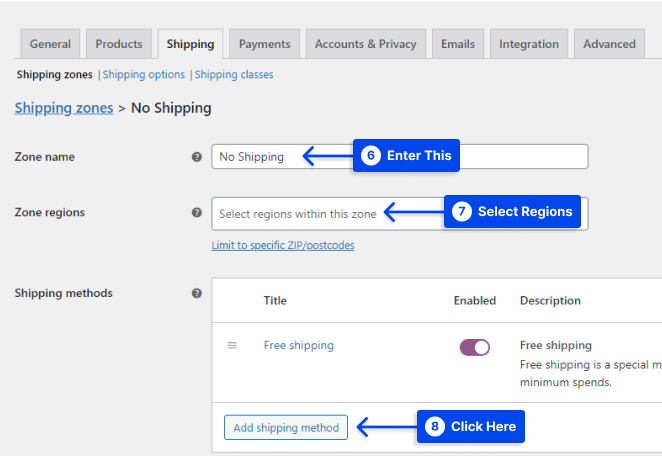
您可以通过单击此链接填写包含新统一费率详细信息的表格。
- 选择您想要的方式,然后单击“添加送货方式”按钮。
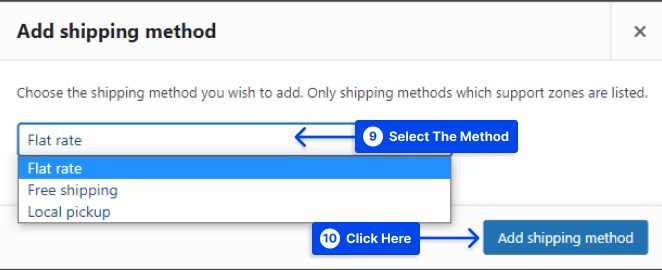
- 单击“编辑”选项以编辑您的送货方式。
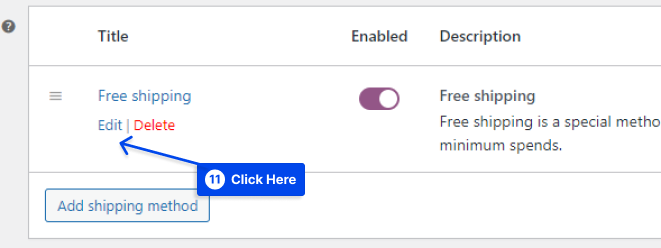
- 在方法标题中输入No Shipping 。
- 单击保存更改按钮。
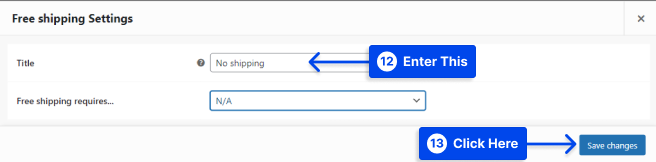
- 单击保存更改按钮。
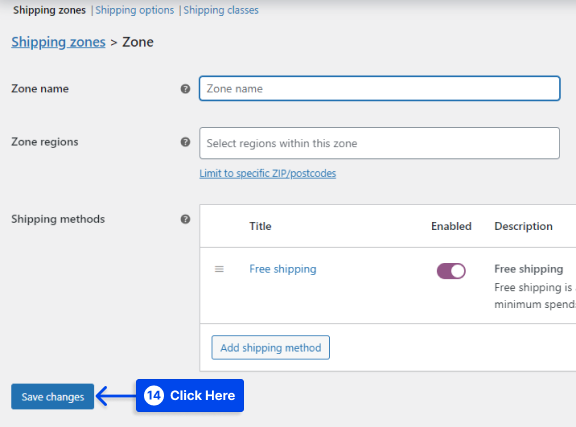
方法 2:禁用 WooCommerce 运费和运费计算
在 WooCommerce 的设置中,您可以从多个选项中进行选择,包括运输、付款、税收规则等。

按照以下步骤禁用 WooCommerce 运费和运费计算:
- 转到您的 WordPress 网站的仪表板。
- 转到WooCommerce。
- 单击“设置”选项。
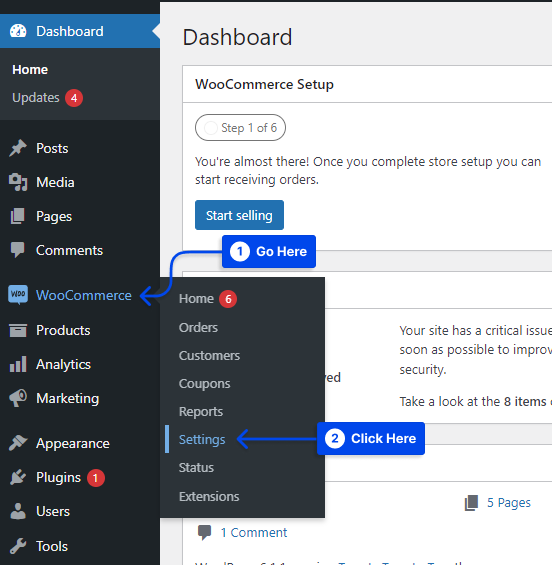
- 转到“常规”选项卡。
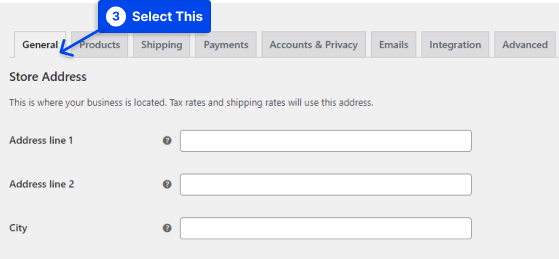
- 转到常规选项。
- 从Shipping locations下的下拉菜单中选择Disable shipping & shipping calculations 。
使用此方法,可以从 WooCommerce 结帐流程中删除运费。
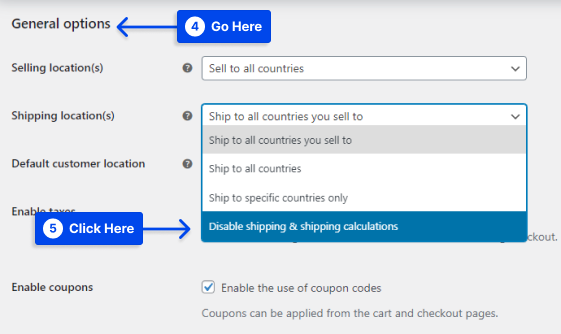
如果您选择此选项,运输选项和运输车将被完全禁用。
运费计算器不会出现在购物车中或结账时。 因此,仅当您销售数字产品时才激活此选项。
- 单击屏幕左下角的保存更改按钮以保存设置。
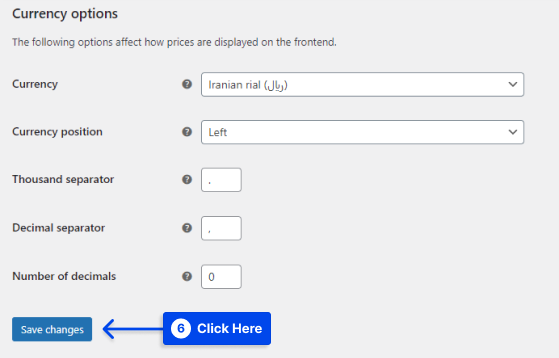
保存设置后访问商店的购物车页面,您会注意到运费计算器和运费选项均不可用。
在您商店的结帐页面上,您会注意到运输信息部分也已被删除。
方法 3:使用 PHP 从 WooCommerce 购物车中删除运费
按照以下步骤使用 PHP 从 WooCommerce 购物车中删除运费:
- 通过FTP连接到您的站点 WordPress 托管。
- 打开functions.php文件。
- 将以下代码片段添加到您的functions.php文件中:
function betterstudio_disable_shipping_calc_on_cart( $show_shipping ) { if( is_cart() ) { return false; } return $show_shipping; } add_filter( 'woocommerce_cart_ready_to_calc_shipping', 'betterstudio_disable_shipping_calc_on_cart', 99 );结论
本文解释了如何使用三种有效的方法从 WooCommerce 中的购物车中删除运输详细信息。
我们真诚地感谢您以如此大的兴趣阅读本文。 欢迎在评论区发表评论和提问。
我们的 Facebook 和 Twitter 页面会不断更新新文章。 我们鼓励您关注我们,了解我们的最新动态。
